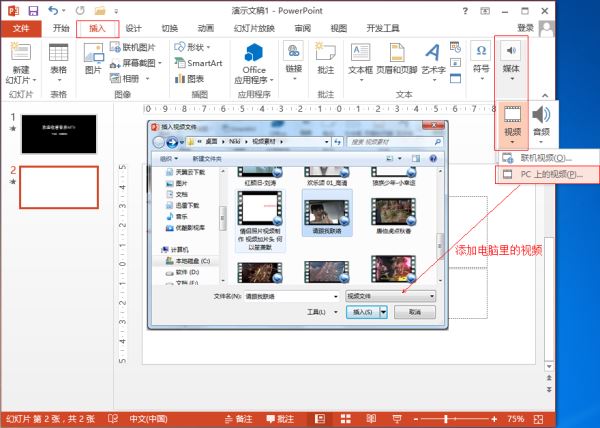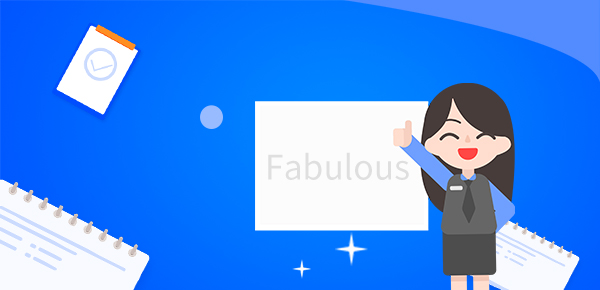- 精美ppt背景图片:两张蓝色唯美花卉PPT背景图片
- ppt图表制作:漂亮的多彩折线图PPT数据模板
- ppt图表制作教程步骤:黑白微立体精致幻灯片图表整套下载
- ppt图表制作 组合图表:3D立体核心图剖面素材PPT模板
下面的是PPT教程网给你带来的相关内容:
ppt怎么让照片滚动播放:vivo最新发布会来袭,官方PPT曝光!网友:数字效果太炸了

我竟然错过了前几天vivo的发布会,直到有学员问我vivo发布会这种效果怎么做我才知道,身为一个设计师错过这次的发布会真的是一大损失,这次的PPT设计简直太惊艳了!
像这种数字滚动滑入:

还有这种字体划出效果:

放在发布会上真的是大气又吸睛。
如果我说这是用PPT做出来的ppt怎么让照片滚动播放,而且还很简单,你们相信吗?
今天这篇文章,就跟各位分享3个,容易上手的制作方法,不需要借助插件就能实现哦!
在介绍方法之前,先推荐几款好看的免费英文字体:
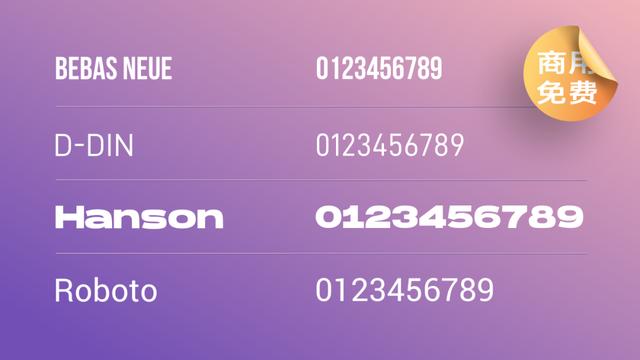
毕竟数字作为页面主角,如果数字的字型不够美观,即使动画做的再 6,页面依旧不好看。
文末给大家打包了一份发布会源文件和好看的英文字体,一定要读到最后哦~
那么接下来,就先来说第一个方法。
01平滑裁剪
怎么做呢?比如我们需要数字 0 变为 4 ,就需要先在一个文本框中,输入数字 0-4,并保持一字一行:
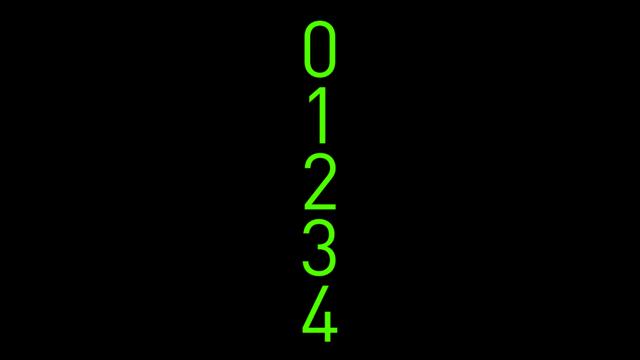
建议字号大一些,避免转图后模糊。
剪切,并将其粘贴为图片:
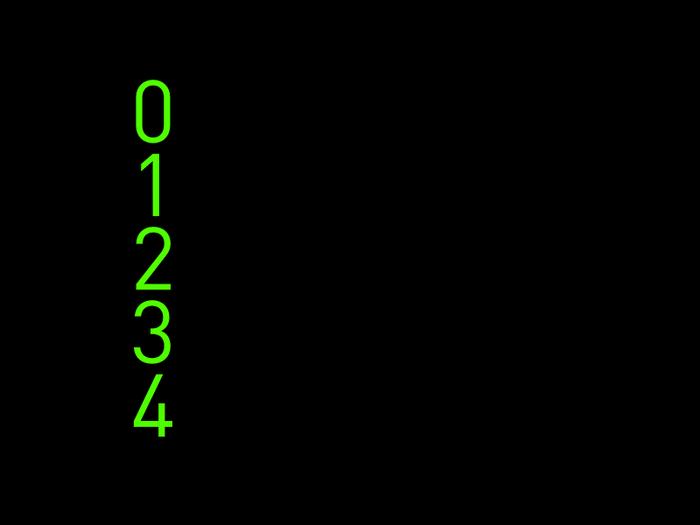
在第一页上,裁剪图片,只保留 0:
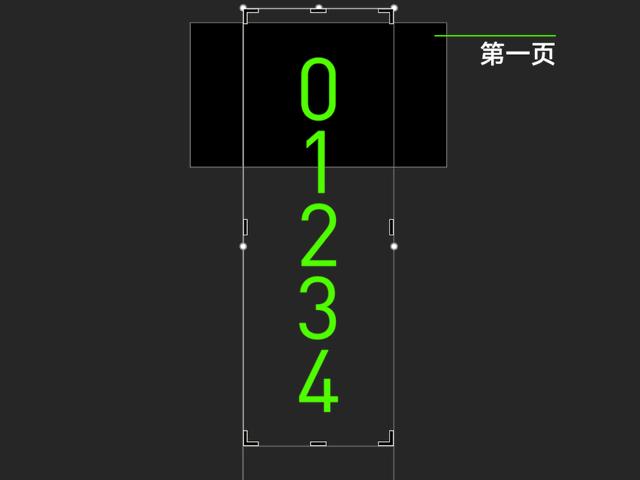
复制一页:
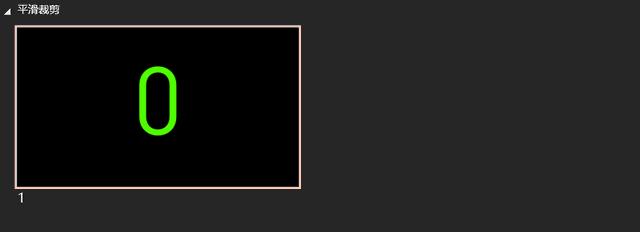

在第二页中,点击裁剪,拖动图片,保留数字 4:
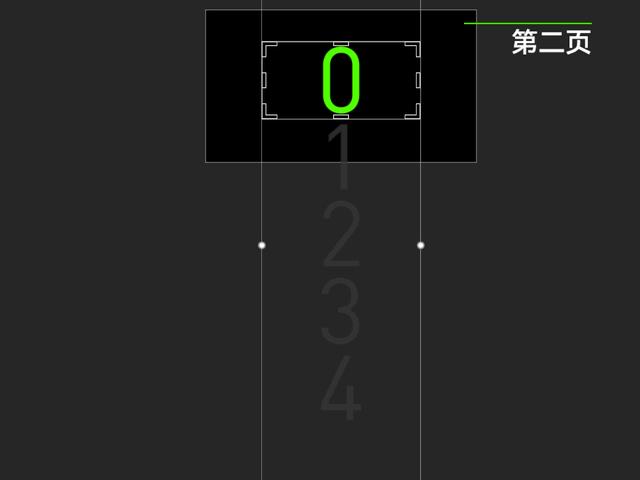
为第二页,添加切换效果「平滑」:
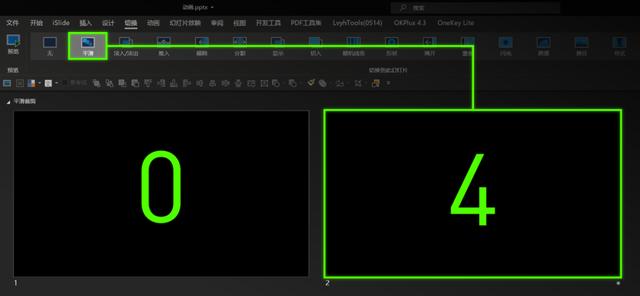
调整切换的持续时间,便可控制数字滚动的速度,时间越短,速度越快
这样就会数字就会由 0 滚动到 4:
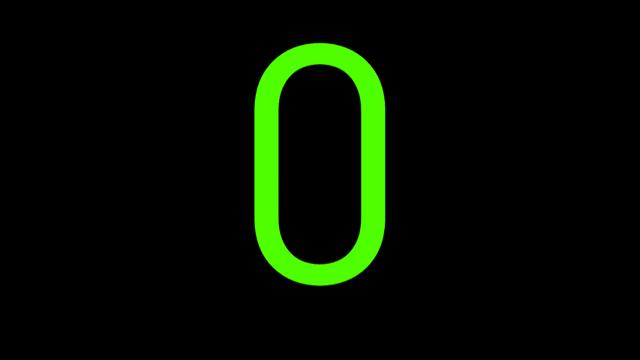
按照上述的方法,分别得到个、十、百、千、万位:

播放,来看下效果:

像这个图表,也是采用了「平滑+裁剪」的方法:
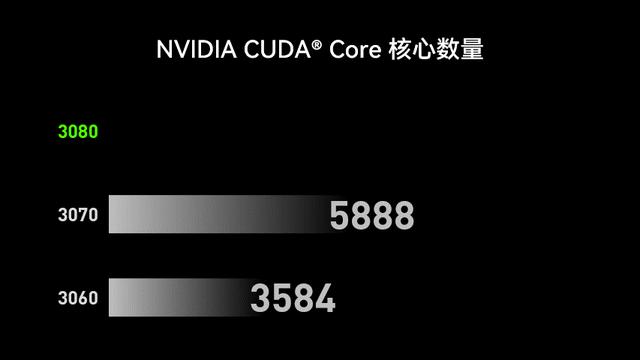
看到这里,有些朋友就要发问了,我 PPT 版本太低,没有「平滑」咋整?
别急,咱们来看第二个方法。
文末给大家打包了一份发布会源文件和好看的英文字体,一定要读到最后哦~
02路径遮罩
通过第一个方法,相信一定看出,所谓的数字滚动,其实就是一列数字,向上或向下快速移动。
而快速移动,我们使用路径动画中的直线,也可实现:
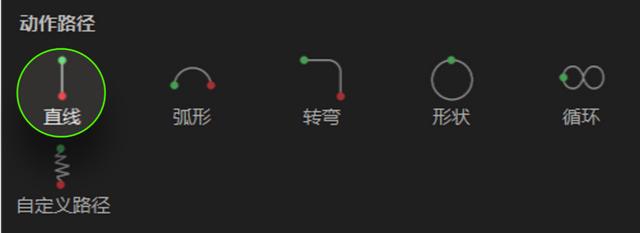
依旧是数字 0-4 的文本框,我们为其添加 「直线」路径动画,并拖动红色控点,让 0 与 4 重合:
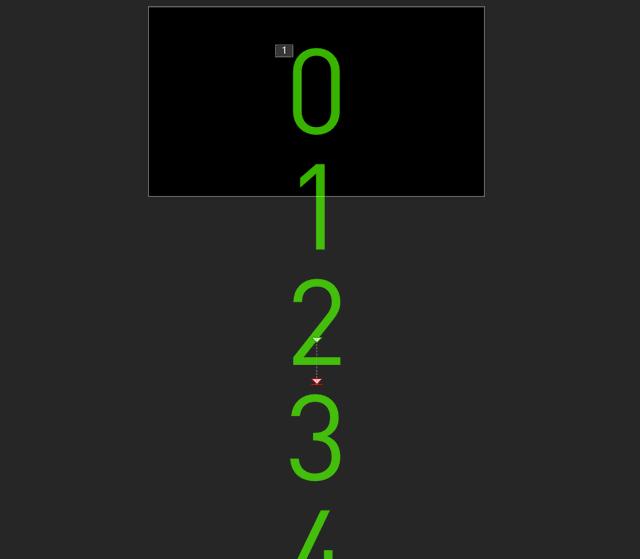
就能得到 0 至 4 的滚动效果:
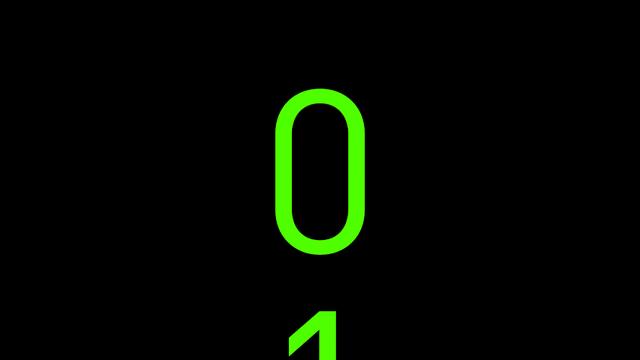

为了不让其他数字显现,我们可以在页面上下两侧,加入与背景色相同的色块,进行遮挡:
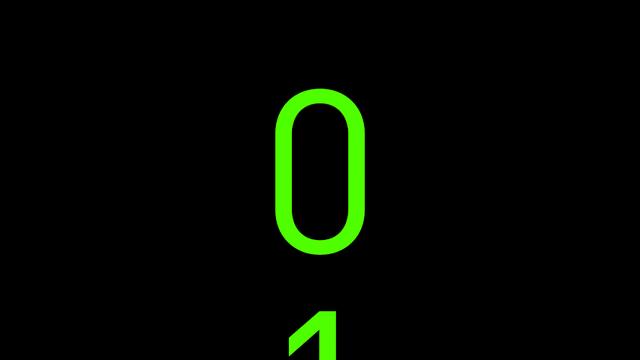
如果背景使用渐变色,或者有背景图片:

使用纯色色块遮挡,页面就像多出两块儿补丁一样:
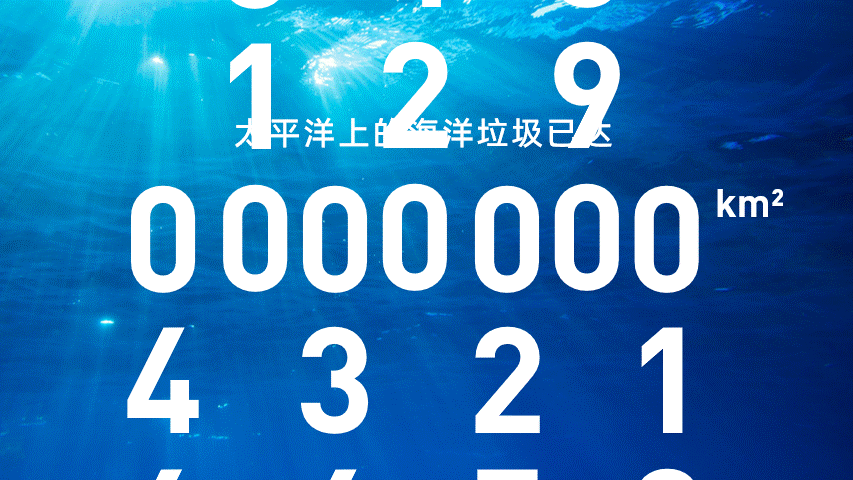
为了规避这个问题,我们可以剪切背景图片,在设置背景格式中,选择图片或纹理填充ppt怎么让照片滚动播放:vivo最新发布会来袭,官方PPT曝光!网友:数字效果太炸了,点击剪贴板:
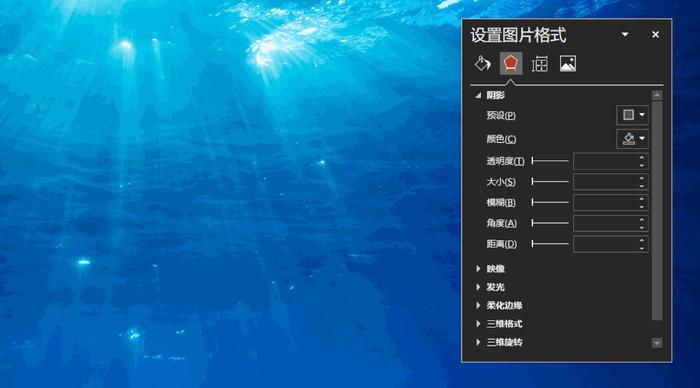
再将遮罩色块改为,幻灯片背景填充:
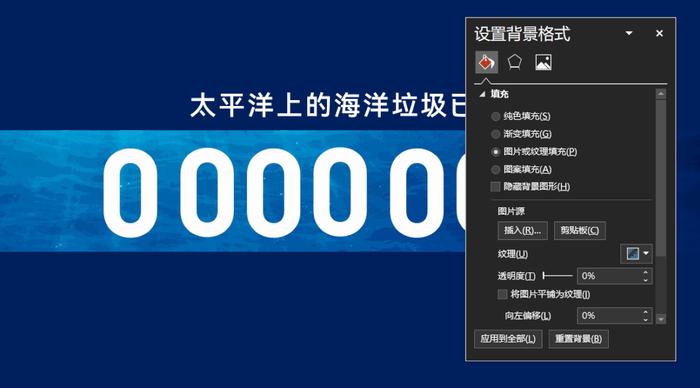
这样色块就会与背景融为一体,毫无破绽。

同样的,我们再来看一个路径+遮罩的案例:

03 WPS 一键生成
在 WPS 这款软件中,直接内置了这样一个动画效果,就叫做「动态数字」:
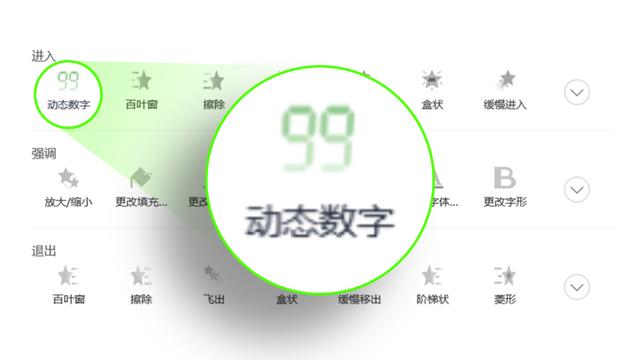
你只需要在文本框中,输入最终数值,然后点击「动态数字」:
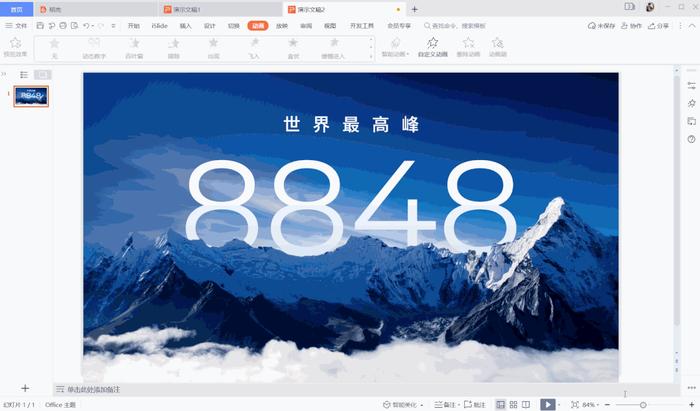
就能做出这样的效果:

是不贼简单?光看会了不行,一定要自己动手下去练一下,等到下次PPT汇报的时候秒杀全场!
我还给你们打包了一份好看的英文字体和vivo发布会源文件,可以下载下来参考:
你可以:

感谢你支持pptjcw.com网,我们将努力持续给你带路更多优秀实用教程!
上一篇:ppt右下方的播放幻灯片按钮:PPT自定义计时器怎么使用? PPT幻灯片设置自动播放的教程 下一篇:ppt动画效果怎么设置一个出来一个消失:PPT中制作出线条动画效果的具体操作方法
郑重声明:本文版权归原作者所有,转载文章仅为传播更多信息之目的,如作者信息标记有误,请第一时间联系我们修改或删除,多谢。